本文分享自华为云社区 《重磅!【支持中文】stable-diffusion-3安装部署教程-SD3 来了》,作者:码上开花_Lancer。
正如承诺的那样,Stability AI在6月12日正式开源了Stable Diffusion 3(Medium版本)!不愧是AI生图领域的“开源英雄”。最近一段时间,正当所有人都在为OpenAI发布Sora狂欢时,Stability AI更是推出了Stable Diffusion 3的技术报告。这两项技术不约而同都采用了Diffusion Transformer的架构设计。
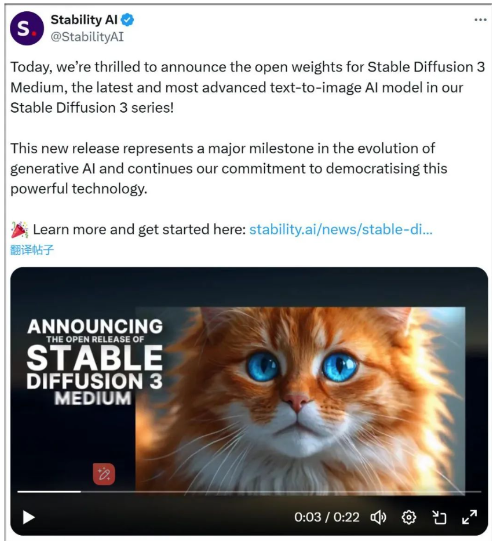
值得注意的是,Stable Diffusion 3的强大性能其实并不仅限于Diffusion Transformer在架构上所带来的增益,其在提示词、图像质量、文字拼写方面的能力都得到了极大的提升。那么究竟是什么让Stable Diffusion 3如此强大?今天我们就从Stable Diffusion 3的技术报告中解读stable diffusion 3强大背后的技术原理。
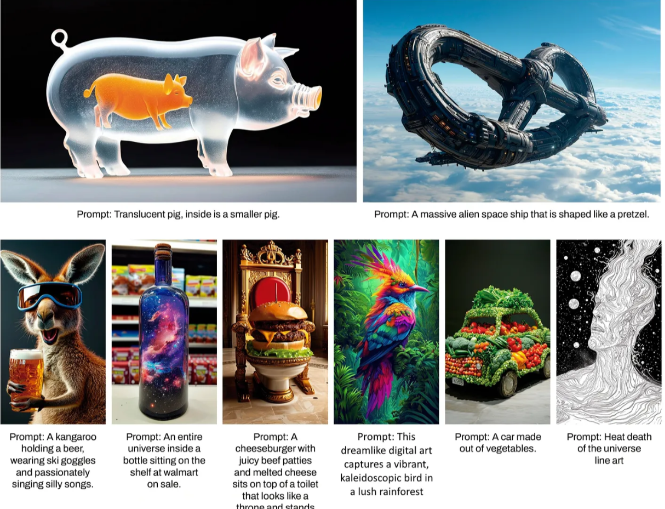
接下来就讲讲,怎么在本地部署最新的Stable Diffusion 3,大致分为以下几步(开始操作前,请确保你有“畅通”的网络):
一、前期准备
1.登录华为云官方账号:
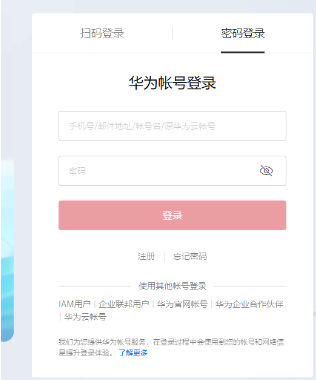
点击右上角“控制台”,搜索栏输入“ModelArts”
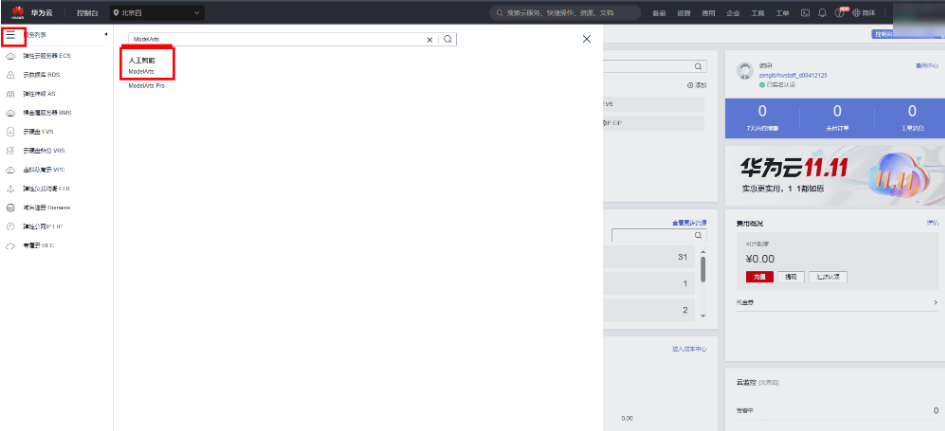
点击“开发环境”-“notebook”,“创建”:
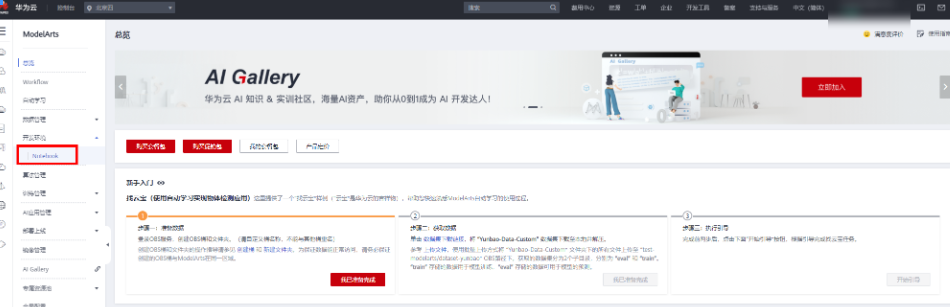
进入创建notebook,名称“notebook-LangChain”,选择GPU规格,“GPU: 1*T4(16GB)|CPU: 8核 32GB”,点击“立即创建”,磁盘规格选择“50G”,点击“创建”
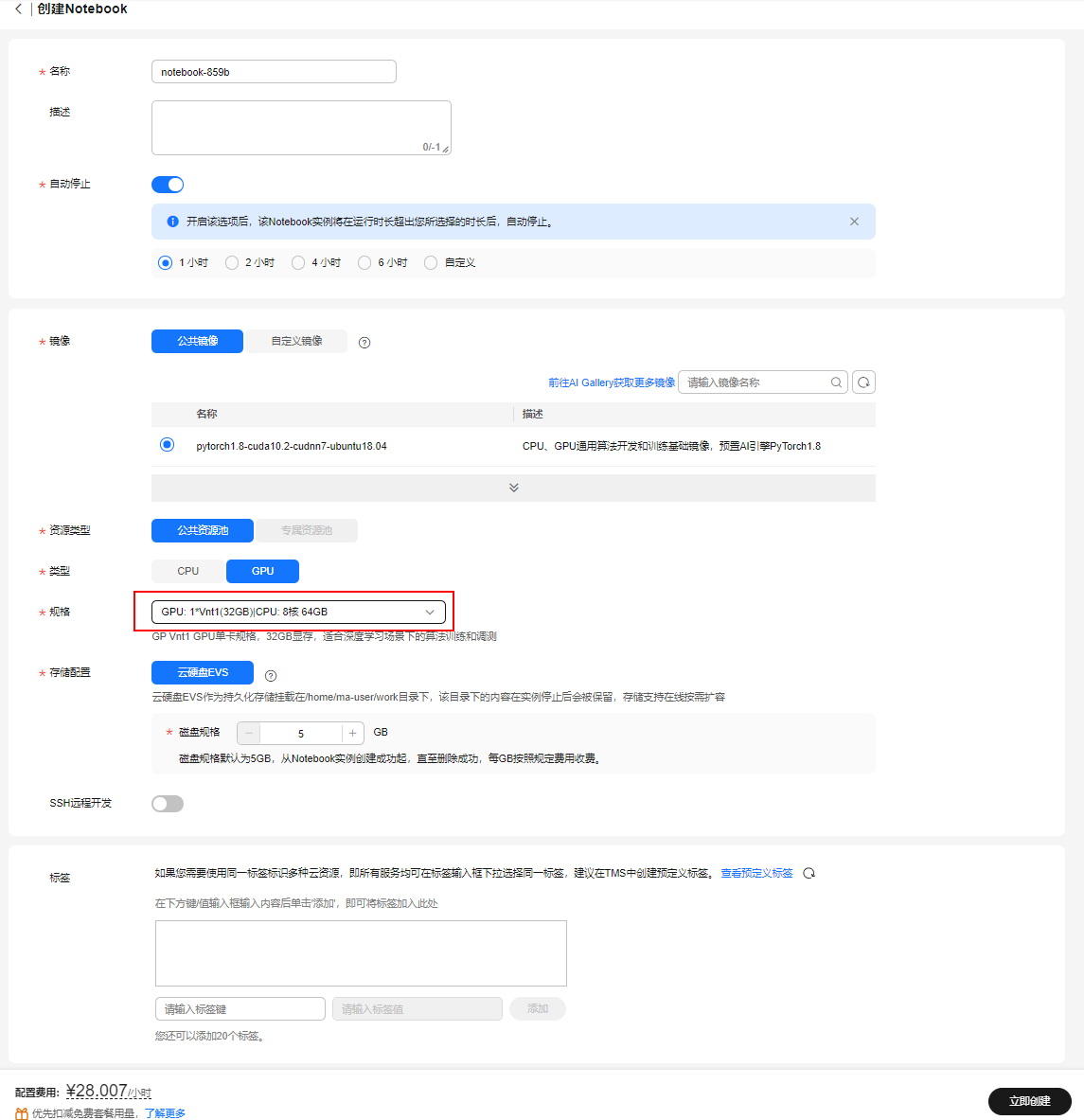
点击返回“任务中心”,点击notebook进入
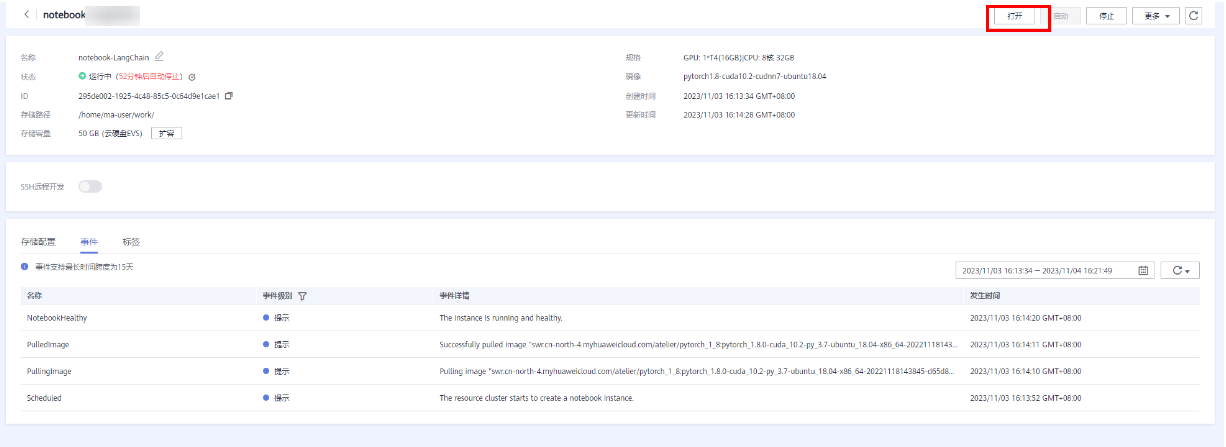
以上步骤是从ModelArts上自己创建notebook,也可以直接点击案例进入体验-- stable-diffusion-3重磅来袭。
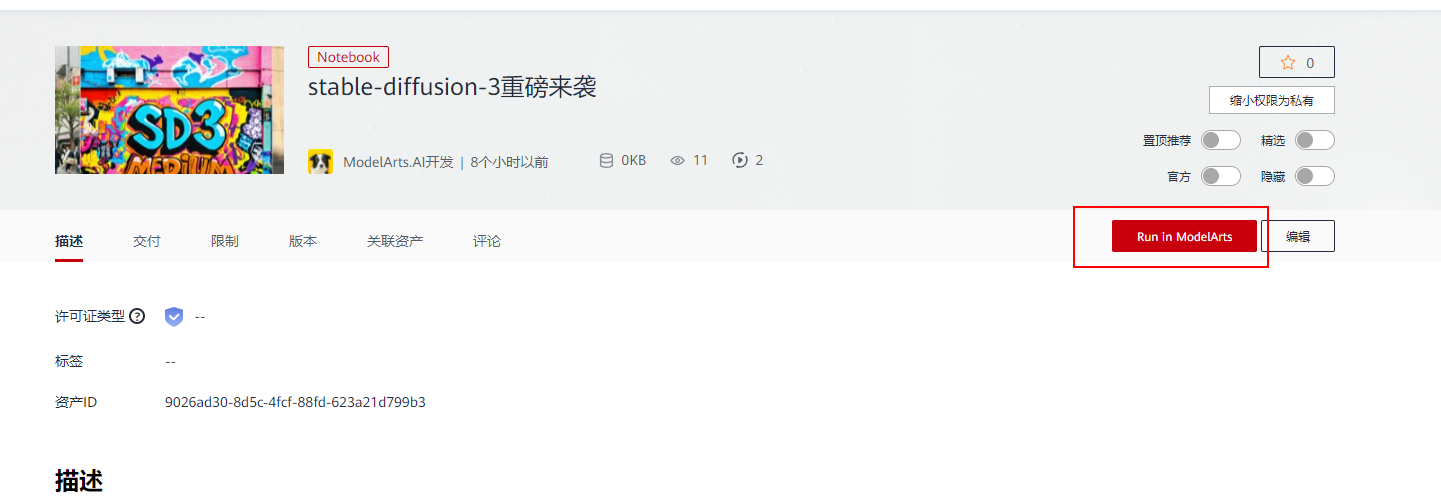
二、下载模型
[Stable Diffusion 3 Medium](https://stability.ai/news/stable-diffusion-3-medium) 是一种多模态扩散转换器 (MMDiT) 文本到图像模型,其特点是在图像质量、排版、复杂提示理解和资源效率方面大大提高了性能。有关更多技术细节,请参阅[研究报告](https://stability.ai/news/stable-diffusion-3-research-paper)。

声明:本文内容由网友自发贡献,转载请注明出处:【wpsshop博客】



